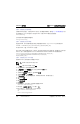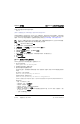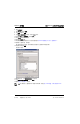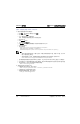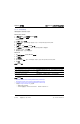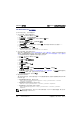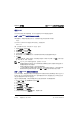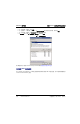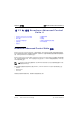Users Guide
NetXtreme 用户指南 安装 Windows 驱动程序和管理应用程序
文档 2CS57XX-CDUM513-R 配置通信协议,以用于 BACS4 第 105 页
步骤 6:在服务器上配置 WinRM HTTPS/SSL
1. 按照下列步骤创建 WinRM 侦听程序:
a. 单击开始 (或按 Windows 徽标键)并选择运行。
b. 输入 MMC 并单击确定。
c. 从个人储存中选择由个人签署的证书。
例如,如果创建证书使用的是主机名,则将出现主机名。
d. 双击证书打开。
e. 单击详细信息选项卡。
f. 向下滚动并选择微缩图字段。
g. 在详细信息窗口中选择并复制微缩图,以便您可以将其插入到下一步中。
h. 返回至命令提示符。
i. 输入下列命令:
winrmcreatewinrm/config/Listener?Address=*+Transport=
HTTPS@{Hostname="<HostNameorIPAddress>";
CertificateThumbprint="<pastefromthepreviousstepandremovethespaces>"}
j. 基于服务器任意网络地址以及我的 SelfSSL 生成的证书,以上命令在 HTTPS 端口 (5986) 上创建了一个侦听程序。
k. 您可以使用 winrm 命令来修改或设置 HTTPS 侦听程序,因为 WinRM 侦听程序可以在任何用户定义端口进行配置。
l. 通过命令提示符,运行以下命令以验证该侦听程序已配置:
winrmewinrm/config/listener
2. 在服务器上测试 HTTPS/SSL 连接。
a. 在服务器上的命令提示符处,输入以下命令:
wi
nrs‐r:https://yourserver:5986‐u:username‐p:passwordhostname
b. 如果设置正确,命令的输出将显示主机名。
c. 要检查 WinRM 服务配置,运行以下命令:
winrmgetwinrm/config/service
注:
• 如果生成证书使用的是主机名,请输入主机名。如果生成证书使用的是 IP 地址,请输入 IP 地址。对于 IPv6
地址,请为地址加上括号 [ ]。
• 如果系统中配置了 HTTPS,则删除侦听程序后才能创建新的 HTTPS 侦听程序。使用以下命令:
winrmdeletewinrm/config/Listener?Address=*+Transport=HTTPS